Expedition PCB 显示设定说明_命令列表
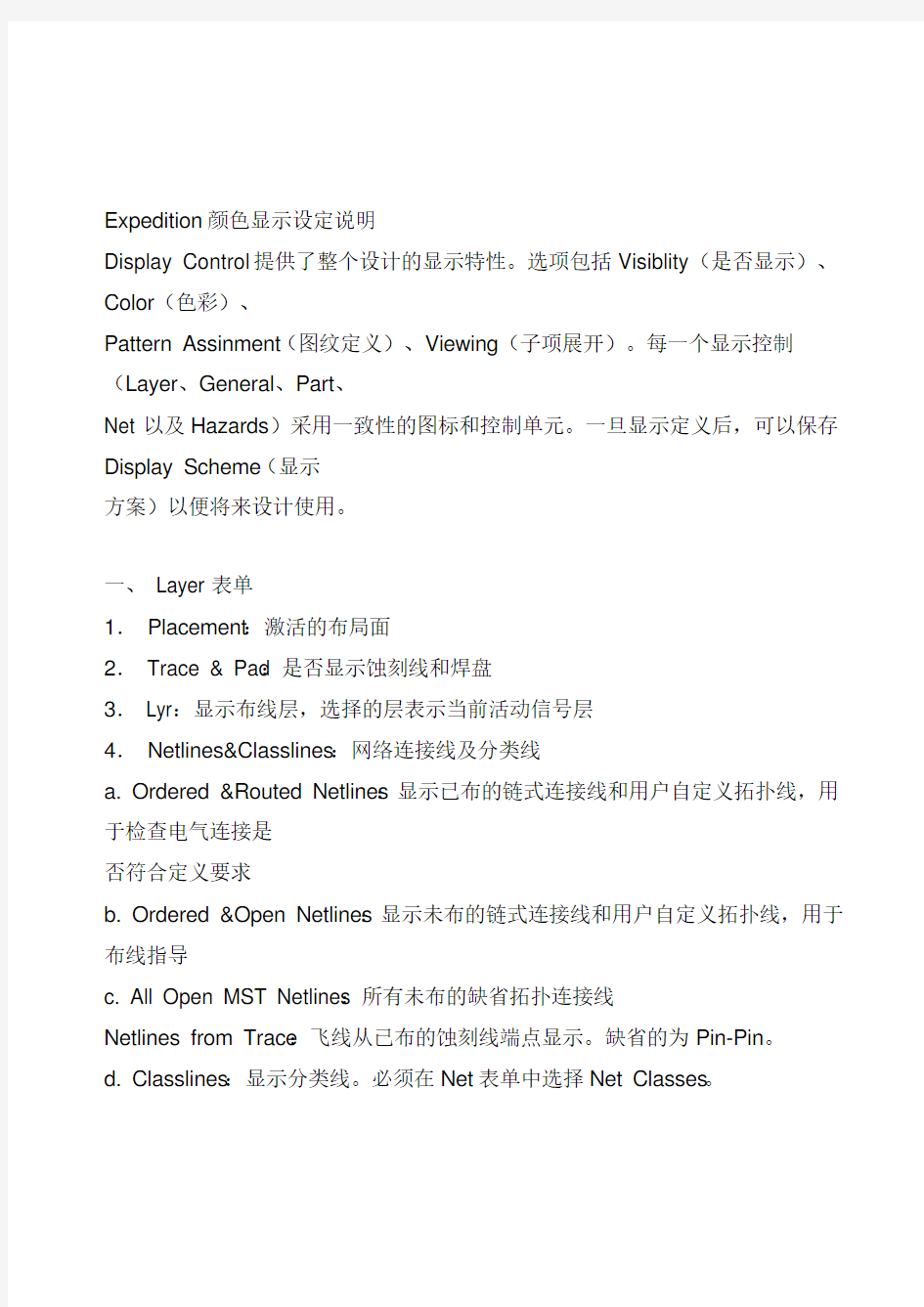
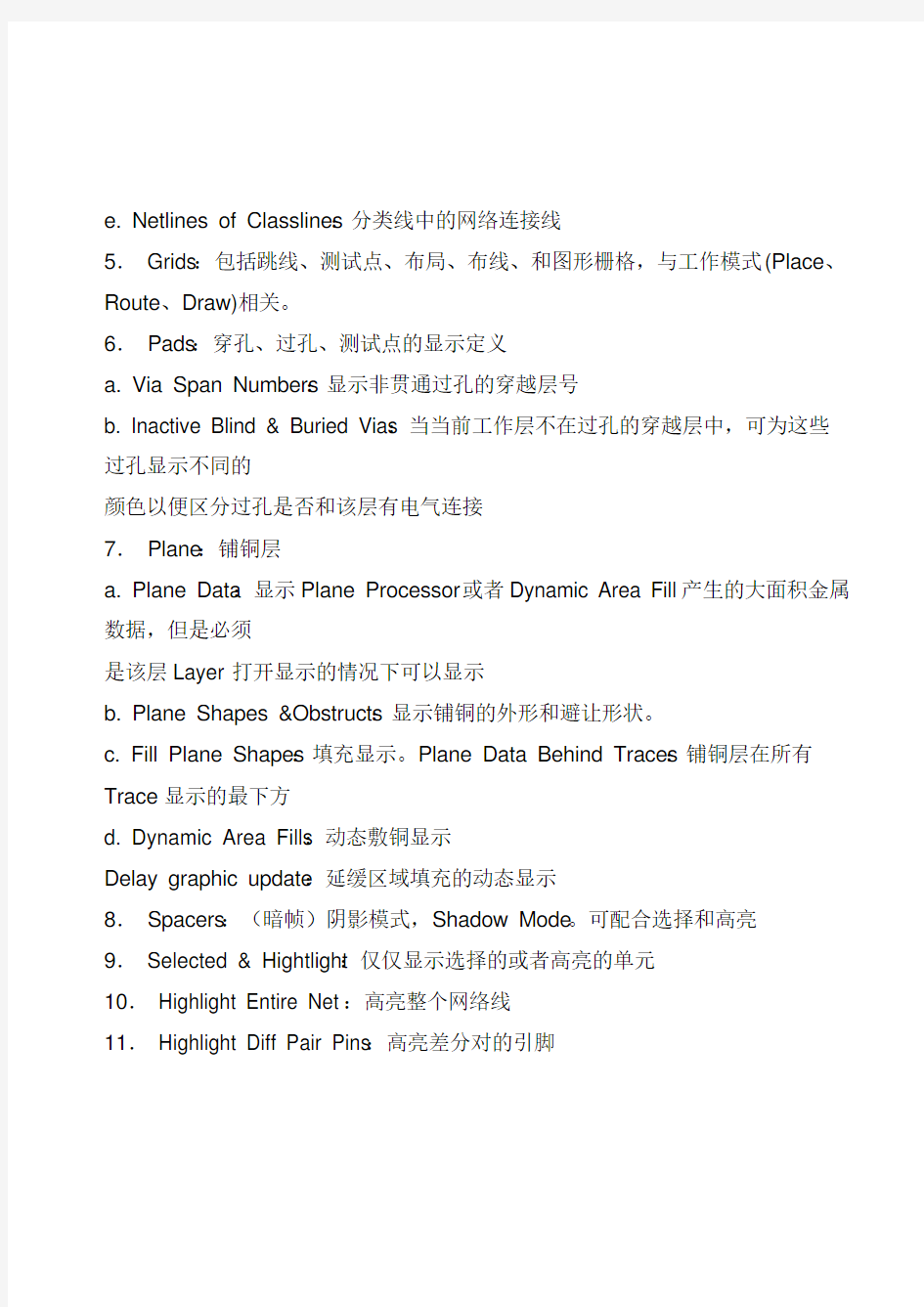
Expedition颜色显示设定说明
Display Control 提供了整个设计的显示特性。选项包括Visiblity(是否显示)、Color(色彩)、
Pattern Assinment(图纹定义)、Viewing(子项展开)。每一个显示控制(Layer、General、Part、
Net 以及Hazards)采用一致性的图标和控制单元。一旦显示定义后,可以保存Display Scheme(显示
方案)以便将来设计使用。
一、 Layer 表单
1. Placement:激活的布局面
2. Trace & Pad:是否显示蚀刻线和焊盘
3. Lyr:显示布线层,选择的层表示当前活动信号层
4. Netlines&Classlines:网络连接线及分类线
a. Ordered &Routed Netlines:显示已布的链式连接线和用户自定义拓扑线,用于检查电气连接是
否符合定义要求
b. Ordered &Open Netlines:显示未布的链式连接线和用户自定义拓扑线,用于布线指导
c. All Open MST Netlines:所有未布的缺省拓扑连接线
Netlines from Trace:飞线从已布的蚀刻线端点显示。缺省的为Pin-Pin。
d. Classlines:显示分类线。必须在Net表单中选择Net Classes。
e. Netlines of Classlines:分类线中的网络连接线
5. Grids:包括跳线、测试点、布局、布线、和图形栅格,与工作模式(Place、Route、Draw)相关。
6. Pads:穿孔、过孔、测试点的显示定义
a. Via Span Numbers:显示非贯通过孔的穿越层号
b. Inactive Blind & Buried Vias:当当前工作层不在过孔的穿越层中,可为这些过孔显示不同的
颜色以便区分过孔是否和该层有电气连接
7. Plane:铺铜层
a. Plane Data:显示Plane Processor 或者Dynamic Area Fill 产生的大面积金属数据,但是必须
是该层Layer 打开显示的情况下可以显示
b. Plane Shapes &Obstructs:显示铺铜的外形和避让形状。
c. Fill Plane Shapes:填充显示。Plane Data Behind Traces:铺铜层在所有Trace 显示的最下方
d. Dynamic Area Fills:动态敷铜显示
Delay graphic update:延缓区域填充的动态显示
8. Spacers:(暗帧)阴影模式,Shadow Mode。可配合选择和高亮
9. Selected & Hightlight:仅仅显示选择的或者高亮的单元
10. Highlight Entire Net :高亮整个网络线
11. Highlight Diff Pair Pins:高亮差分对的引脚
二、 General(常规设定)
1. Fabrication Layers
a. Drill Grawing-Through:钻孔图示
b. Redline Layer:用于Discovery PCB Viewer 包含图形数据的层
c. Soldermask-Top(Bottom):阻焊层
d. Solder Paste-Top(Bottom):钢网层
2. User Draft Layers
a. Reserved Area:保留层,用于TeamPCB 分区的边界
b. Silkscreen Top More:
c. Default User Layer:用户自定义的层
3. Board Items
a. Board Outline:板外框线
b. Contours:开槽
c. DRC Window:DRC 检查区域边界
d. Fiducials-Top(Bottom):光学校正点
e. Holes-Mounting(Other):安装孔或者其它孔型
f. Origin-Board(NC Drill):PCB 板的原点以及钻孔原点
g. Route Border:可布线区域边界
h. Route Obstructs:禁止布线区域边界
i. Rule Areas:特定规则的区域边界
4. Display Patterns:如果不选中,所有的单元以空心的方式显示
a. Forced Outline:显示所有的有外框单元的边界
b. Force Solid:实心显示
5. Options:
a. Auto Pan:拖动或者放置一个目标靠近编辑器的边缘时自动滑窗
b. Full Cursor:光标的长度是否满屏
c. Update Only on Apply:颜色定义后实时显示或者Apply 后刷新
d. Display Active Route Layer Only:是否仅显示当前的活动层
e. Display Legible Text Only:显示较大的字符或者所有的字符
f. Pan Sensitivity:滑窗的快慢
g. Background Color:背景色
h. Mirror View:镜向显示,多用于检查底面的布局
三、 Part
1. Part Items (顶层和底层)
a. Placement Outlines:器件的布局边界
b. Filled Outlines on Selection:填充的显示表示选中的器件
c. Insertion Outlines:插件装配的边界
d. Place Obstructs:限高区
e. Rooms:限定同一模块中器件放置在某一区域的边界
f. Pin Numbers:引脚号
g. Pin Types:引脚类型
h. Part Hazards:器件错误
2. Assembly Items
a. Outlines:器件装配表示的边界线
b. Part Numbers:组件号
c. Ref Des:位号
3. Silkscreen Items
a. Outlines:丝印表示的外形线
b. Part Number:组件号
c. Ref Des:位号
d. Silkscreen Layer :自动丝印处理程序生成的丝印数据4. Cell Items (封装)
a. Glue Spots:胶合点
b. Origin:器件原点
5. Test Point Items
a. Obstructs:禁止放置测试点区域
b. Assy Ref Des:装配位号
c. Silk Ref Des:丝印位号
四、 Net:
Color by net 以及color by class 结合“Apply color to :”,分别表示可按照网络线或者分类的显
示,Pads, Traces, Netlines, Vias, Plane 选择后可覆盖原有的层上定义。Hazard:规则冲突的类型显示,可按照冲突类型定义的颜色显示,并且可使用阴影模式;
或者显示冲突提示符号。
命令列表
as dx=x,y #col #row 阵列选择 as dx=50,50 2 2
cl 设定当前激活的布线层 cl 3
cw width | m | t | e
改变选择的走线线宽。如果Plow 命令激活的话,走线将改变当前的线宽。字符m 代表最小线宽,t 代
表典型线宽,e 代表最大线宽。数字代表实际线宽。cw 12
dx 删除所有吸附点
fa 显示所有设计单元(同zoom all )
fb 显示板内所有设计单元(同 zoom board)
fc
坐标定位(同 zoom coord) fc 100,200
fh 高亮单元定位
fn {-hsz} netname
网线定位—动作选项包括高亮、选择、跳至。网线名可包括?和* 通配符fn -hs sig*
fnl 定位下一个开路线。 fnl
fp {-hsz} refdes-pinname
定位器件上的引脚-动作选项包括高亮、选择、跳至。 fp –hsz ic1-a
fr {-hsz} refdes-list
用器件位号定位-动作选项包括高亮、选择、跳至。fr -hs u*
fs 定位于选择的设计单元
fx 定位吸附点,并跳至该点-如果没有吸附点定义,该操作没有反应
hn netname
高亮网络线,网线名可包括?和* 通配符 hn sig001
hp refdes-pinname 高亮器件引脚 hp ic1-a
hr refdes-list 高亮一组器件 hr c1:20
hs 高亮选择的单元
mr refdes-list 移动一组器件,但是锁定位置的不移动 mr u*
mr dx=x,y refdes-list 按照给定的偏移量移动一组器件,但是锁定位置的不移动mr dx=,100 *
mr
但是锁定位置的不移动 mr 100, 200 IC1
ms dx=x,y 按照给定的偏移量移动选择的设计对象(仅限于Place和Draw 模式)。锁定位置的不移动
ms dx=,100
ms xy=x,y 移动一个选定器件到给定的坐标位置。锁定位置的不移动ms 100,200 mx
of l layerlist 关闭给定的布线层显示,以逗号或者空格键分开层 ofl 12
of ua 关闭所有的布线层显示
on l layerlist 打开给定的布线层显示,以逗号或者空格键分开层onl 1:16, 18 ona 除了选择的和高亮的,显示所有的打开的层
onh 仅显示高亮的
ons 仅显示选择的
onsh 仅显示选择的和高亮的
on ua 显示所有用户定义的层
pc {-s}
pr -dist { dx=x,y } { -cols=n } {-angle=angle} refdes-list
将所有未放入板中的器件自动放置到板外右侧(缺省为5行)。Dx 为器件间
隔,Cols 为放置行数。pr
-dist IC*, U*, RP* pr – dist dx=500,200
pr -file=
文本驱动的布局,-x 选项为抽取当前布局信息到文件中。格式见附件
placed.dat。缺省的文件在
config¥xyplace.dat,log 文件在logfiles¥xyplace.log 中pr -file= xyplace.dat
pr -polar
{-start_angle=angle} {-bottom}
{-additional_part_rotation=angle} ref-des-list
按照极坐标布局pr -p xy=0,0 1000 18.0 -a=90.0 u1:20
pr
放置器件到给定的坐标以及给定的角度 pr 200,500 -a=45 IC1
pv 放置过孔
px
r delta angle 旋转设计对象以给定角度 r 30
rr deltaAngle refdes-list 旋转所有特定的器件以给定的角度 rr 90 IC1:6 rs delta angle 旋转选择的对象一个给定的角度 rs 90
ua 关闭所有的高亮 ua
us 关闭选择的高亮 us
za 显示所有设计单元Zoom all (fit all) za
zb 显示板内所有设计单元Zoom board (fit board) zb
zc
zh 以高亮的设计单元为中心显示 zh
zn netname 以指定的网络线为中心显示,可包括?和*通配符 zn (net0* zp 以指定的器件引脚为中心显示 zp IC1-A
zr refdes-list 以指定位号的器件为中心显示 zr IC1:8
zs 以选择的设计单元为中心显示 zs
zx 以吸附点为中心显示 zx__
Cass快捷键命令大全
Cass快捷键命令大全 aa ——给实体加地物名 p ——屏幕移动(pan) t ——注记文字 z ——屏幕缩放(zoom) ff ——绘制多点房屋 r ——屏幕重画(redraw) ss ——绘制四点房屋 pe ——复合线编辑(pedit) w ——绘制围墙 k ——绘制陡坎 xp ——绘制自然斜坡 g ——绘制高程点 d ——绘制电力线 i ——绘制道路 n ——批量拟合复合线 o ——批量修改复合线高 ww ——批量改变复合线宽 y ——复合线上加点 j ——复合线连接 q ——直角纠正CASS快捷命令: cass7.0常用快捷键A——画弧(arc) AA——给实体加地物名……………B——自由连接 C——画圆(circle) CP——拷贝(copy) D——绘制电力线……………DD——通用绘图命令 E——删除(erase) F——图形复制 FF——绘制多点房屋 G——绘制高程点 H——线型换向 I——绘制道路 J——复合线连接 K——绘制陡坎 KK——查询坎高 L——画直线(line) LA——设置图层(layer)LT——设置线型(linetype)M——移动(move) N——批量拟合复合线 O——批量修改复合线高 P——屏幕移动(Pan) PE——复合线编辑(Pedit)PL——画复合线(pline)Q——直角纠正 R——屏幕重画(Redraw)RR——符号重新生成S——加入实体属性SS——绘制四点房屋T——注记文字 U——恢复 V——查看实体属性W——绘制围墙 WW——批量改变复合线宽X——多功能复合线XP——绘制自然斜坡Y——复合线上加点Z——屏幕缩放(Zoom)TRIM――剪切线EXTEND—延伸线 CASS其他 blipmode——控制小十字标记(点击鼠标后的小雪花点)On=显示小十字标记,Off=不显示 Regen——刷新屏幕,如陡坎物毛刺等符号不显示时局部放大再使用 电脑其他: F1……帮助F2……重命名 F3……搜索F4……地址栏 F5……刷新F7……插入光标 F10……菜单栏F11……最大 ADC, *ADCENTER(设计中心“Ctrl+2”)CH, MO *PROPERTIES(修改特性“Ctrl+1”) MA, *MATCHPROP(属性匹配) ST, *STYLE(文字样式)
Kettle开发使用手册范本
Kettle开发使用手册 2017年4月
版本历史说明
1.Kettle介绍 1.1.什么是Kettle Kettle是纯Java编写的、免费开源的ETL工具,主要用于抽取(Extraction)、转换(Transformation)、和装载(Loading)数据。Kettle中文名称叫水壶,该项目的主程序员MATT 希望把各种数据放到一个壶里,然后以一种指定的格式流出。在这种思想的设计下,Kettle广泛用于不同数据库之间的数据抽取,例如Mysql数据库的数据传到Oracle,Oracle数据库的数据传到Greenplum数据库。1.2.Kettle的安装 Kettle工具是不需要安装的,直接网上下载解压就可以运行了。不过它依赖于Java,需要本地有JDK环境,如果是安装4.2或5.4版本,JDK需要1.5以上的版本,推荐1.6或1.7的JDK。 运行Kettle直接双击里面的批处理文件spoon.bat就行了,如图1.1所示: 图1.1
2.Kettle脚本开发 2.1.建立资源库(repository仓库) Repository仓库是用来存储所有kettle文件的文件系统,由于数据交换平台服务器管理kettle文件也是用Repository仓库,因此我们这边本地的kettle 开发环境也是要用到该资源库。建立资源库的方式是工具 --> 资源库- -> 连接资源库,这时候弹出一个窗口,我们点击右上角的“+”号,跟着点击下面的kettle file repository选项,按确定,如图2.1所示: 图2.1 跟着在右上角选择一个目录,建议在kettle路径下新建repository文件夹,再选择这个文件夹作为根目录,名称和描述可以任意写,如图2.2所示: 图2.2 建完后会kettle工具会自动连接到repository资源库,每次打开kettle 也会弹出一个窗口让你先连接到资源库。在连接到资源库的情况下打开文件就是
CAd+cass7.0快捷键命令大全
CASS7.0快捷键大全 A——画弧(arc) AA——给实体加地物名…………… B——自由连接 C——画圆(circle) CP——拷贝(copy) D——绘制电力线…………… DD——通用绘图命令 E——删除(erase) F——图形复制 FF——绘制多点房屋 G——绘制高程点 H——线型换向 I——绘制道路 J——复合线连接 K——绘制陡坎 KK——查询坎高 L——画直线(line) LA——设置图层(layer) LT——设置线型(linetype) M——移动(move) N——批量拟合复合线 O——批量修改复合线高 P——屏幕移动(Pan) PE——复合线编辑(Pedit) PL——画复合线(pline) Q——直角纠正 R——屏幕重画(Redraw) RR——符号重新生成 S——加入实体属性 SS——绘制四点房屋 T——注记文字 U——恢复 V——查看实体属性 W——绘制围墙 WW——批量改变复合线宽 X——多功能复合线 XP——绘制自然斜坡 Y——复合线上加点 Z——屏幕缩放(Zoom) TRIM――剪切线 EXTEND—延伸线 CASS其他 blipmode——控制小十字标记(点击鼠标后的小雪花点)On=显示小十字标记,Off=不显示 applon---加载lisp程序 divide---定数等分线段 measure-----定距等分线段 vlide---------编程,编写加载程序 Regen——刷新屏幕,如陡坎物毛刺等符号不显示时局部放大再使用 1、电脑其他: F1……帮助 F2……重命名 F3……搜索 F4……地址栏 F5……刷新 F7……插入光标 F10……菜单栏 F11……最大 ADC, *ADCENTER(设计中心“Ctrl+2”) CH, MO *PROPERTIES(修改特性“Ctrl +1”) MA, *MATCHPROP(属性匹配)ST, *STYLE(文字样式)
KETTLE组件介绍与使用
KETTLE组件介绍与使用 4.1 Kettle使用 Kettle提供了资源库的方式来整合所有的工作,; 1)创建一个新的transformation,点击保存到本地路径,例如保存到D:/etltest下,保存文件名为Trans,kettle默认transformation文件保存后后缀名为ktr; 2)创建一个新的job,点击保存到本地路径,例如保存到D:/etltest下,保存文件名为Job,kettle默认job文件保存后后缀名为kjb; 4.2 组件树介绍 4.2.1Transformation 的主对象树和核心对象分别如下图:
Transformation中的节点介绍如下: Main Tree:菜单列出的是一个transformation中基本的属性,可以通过各个节点来查看。DB连接:显示当前transformation中的数据库连接,每一个transformation的数据库连接都需要单独配置。 Steps:一个transformation中应用到的环节列表 Hops:一个transformation中应用到的节点连接列表 核心对象菜单列出的是transformation中可以调用的环节列表,可以通过鼠标拖动的方式对环节进行添加: Input:输入环节 Output:输出环节 Lookup:查询环节 Transform:转化环节 Joins:连接环节 Scripting:脚本环节 4.2.2 Job 的主对象树和核心对象分别如下图: Main Tree菜单列出的是一个Job中基本的属性,可以通过各个节点来查看。 DB连接:显示当前Job中的数据库连接,每一个Job的数据库连接都需要单独配置。 Job entries/作业项目:一个Job中引用的环节列表 核心对象菜单列出的是Job中可以调用的环节列表,可以通过鼠标拖动的方式对环节进行添加。 每一个环节可以通过鼠标拖动来将环节添加到主窗口中。 并可通过shift+鼠标拖动,实现环节之间的连接。
CASS常用快捷键大全
南方CASS绘图的快 捷命令A——画弧(arc) AA——给实体加地物名B——自由连接 C——画圆(circle)CP——拷贝(copy)D——绘制电力线DD——通用绘图命令E——删除(erase)F——图形复制 FF——绘制多点房屋G——绘制高程点 H——线型换向 I——绘制道路 J——复合线连接 K——绘制陡坎 KK——查询坎高 L——画直线(line)LA——设置图层(layer) LT——设置线型(linetype) M——移动(move)N——批量拟合复合线 O——批量修改复合线高 P——屏幕移动(Pan) PE——复合线编辑 (Pedit) PL——画复合线(pline) Q——直角纠正 R——屏幕重画(Redraw) RR——符号重新生成 S——加入实体属性 SS——绘制四点房屋 T——注记文字 U——恢复 V——查看实体属性 W——绘制围墙 WW——批量改变复合线 宽 X——多功能复合线 XP——绘制自然斜坡 Y——复合线上加点 Z——屏幕缩放(Zoom) TRIM――剪切线 EXTEND—延伸线 CASS其他 blipmode——控制小十字 标记(点击鼠标后的小雪花 点)On=显示小十字标记, Off=不显示 Regen——刷新屏幕,如陡 坎物毛刺等符号不显示时 局部放大再使用 ADC, *ADCENTER(设计中心 “Ctrl+2”) CH, MO *PROPERTIES(修改 特性“Ctrl+1”) MA, *MATCHPROP(属性匹 配) ST, *STYLE(文字样式)
Kettle开发使用手册
Kettle开发使用手册2017年4月
版本历史说明
1.Kettle介绍 1.1.什么是Kettle Kettle是纯Java编写的、免费开源的ETL工具,主要用于抽取(Extraction)、转换(Transformation)、和装载(Loading)数据。Kettle中文名称叫水壶,该项目的主程序员MATT 希望把各种数据放到一个壶里,然后以一种指定的格式流出。在这种思想的设计下,Kettle广泛用于不同数据库之间的数据抽取,例如Mysql数据库的数据传到Oracle,Oracle数据库的数据传到Greenplum数据库。1.2.Kettle的安装 Kettle工具是不需要安装的,直接网上下载解压就可以运行了。不过它依赖于Java,需要本地有JDK环境,如果是安装4.2或5.4版本,JDK需要1.5以上的版本,推荐1.6或1.7的JDK。 运行Kettle直接双击里面的批处理文件spoon.bat就行了,如图1.1所示: 图1.1
2.Kettle脚本开发 2.1.建立资源库(repository仓库) Repository仓库是用来存储所有kettle文件的文件系统,由于数据交换平台服务器管理kettle文件也是用Repository仓库,因此我们这边本地的kettle开发环境也是要用到该资源库。建立资源库的方式是工具 --> 资源库- -> 连接资源库,这时候弹出一个窗口,我们点击右上角的“+”号,跟着点击下面的kettle file repository选项,按确定,如图2.1所示: 图2.1 跟着在右上角选择一个目录,建议在kettle路径下新建repository文件夹,再选择这个文件夹作为根目录,名称和描述可以任意写,如图2.2所示: 图2.2 建完后会kettle工具会自动连接到repository资源库,每次打开kettle 也会弹出一个窗口让你先连接到资源库。在连接到资源库的情况下打开文件就是资源库所在目录了,如图2.3所示。注意你在资源库建的目录结构要跟数据交换平台的目录结构一致,这样写好kettle脚本,保存后放的路径能跟交换平台的目录结构一致了。
SQLSERVER数据库、表的创建及SQL语句命令
SQLSERVER数据库、表的创建及SQL语句命令 SQLSERVER数据库,安装、备份、还原等问题: 一、存在已安装了sql server 2000,或2005等数据库,再次安装2008,会出现的问题 1、卸载原来的sql server 2000、2005,然后再安装sql server 2008,否则经常sql server服务启动不了 2、sql server服务启动失败,解决方法: 进入sql server configure manager,点开Sql server 网络配置(非sql native client 配置),点sqlzhh(我sqlserver 的名字)协议,将VIA协议禁用。再启动Sql Server服务,成功 如图: 二、在第一次安装SQLSERVER2008结束后,查看安装过程明细,描述中有较多项插件或程度,显示安装失败。 解决方法:
1、重新启动安装程度setup.exe,选择进行修复安装,至完成即可。 三、先创建数据库XXX,再进行还原数据库时,选择好备份文件XXX.bak,确定后进行还原,会报如下图的错误。 解决方法: 选择好备份数据库文件后,再进入“选项”中,勾选“覆盖现在数据库”即可。
四、查看数据库版本的命令:select @@version 在数据库中,点击“新建查询”,然后输入命令,执行结果如下 五、数据库定义及操作命令: 按照数据结构来组织、存储和管理数据的仓库。由表、关系以及操作对象组成,把数据存放在数据表中。 1、修改数据库密码的命令: EXEC sp_password NULL, '你的新密码', 'sa' sp_password Null,'sa','sa'
cass常用快捷键
c a s s常用快捷键 Hessen was revise d in January 2021
常用快捷键 A——画弧(arc) AA——给实体加地物名…………… B——自由连接 C——画圆(circle) CP——拷贝(copy) D——绘制电力线…………… DD——通用绘图命令 E——删除(erase) F——图形复制 FF——绘制多点房屋 G——绘制高程点 H——线型换向 I——绘制道路 J——复合线连接 K——绘制陡坎 KK——查询坎高L——画直线(line)LA——设置图层(layer)LT——设置线型(linetype)M——移动(move) N——批量拟合复合线O——批量修改复合线高P——屏幕移动(Pan)PE——复合线编辑(Pedit)PL——画复合线(pline)Q——直角纠正 R——屏幕重画(Redraw)RR——符号重新生成 S——加入实体属性SS——绘制四点房屋 T——注记文字 U——恢复 V——查看实体属性 W——绘制围墙 WW——批量改变复合线宽
X——多功能复合线 XP——绘制自然斜坡 Y——复合线上加点 Z——屏幕缩放(Zoom) TRIM――剪切线 EXTEND—延伸线 CASS其他 blipmode——控制小十字标记(点击鼠标后的小雪花点)On=显示小十字标记,Off=不显示 Regen——刷新屏幕,如陡坎物毛刺等符号不显示时局部放大再使用 电脑其他: F1……帮助F2……重命名 F3……搜索F4……地址栏 F5……刷新F7……插入光标 F10……菜单栏F11……最大 ADC, *ADCENTER(设计中心“Ctrl+2”) CH, MO *PROPERTIES(修改特性“Ctrl+1”) MA, *MATCHPROP(属性匹配) ST, *STYLE(文字样式)
pentaho-Kettle安装及使用说明(例子)
Kettle安装及使用说明 1.什么Kettle? Kettle是一个开源的ETL(Extract-Transform-Load的缩写,即数据抽取、转换、装载的过程)项目,项目名很有意思,水壶。按项目负责人Matt的说法:把各种数据放到一个壶里,然后呢,以一种你希望的格式流出。Kettle包括三大块: Spoon——转换/工作(transform/job)设计工具(GUI方式) Kitchen——工作(job)执行器(命令行方式) Span——转换(trasform)执行器(命令行方式) Kettle是一款国外开源的etl工具,纯java编写,绿色无需安装,数据抽取高 效稳定。Kettle中有两种脚本文件,transformation和job,transformation完成针对数据的基础转换,job则完成整个工作流的控制。 2.Kettle简单例子 2.1下载及安装Kettle 下载地址:https://www.360docs.net/doc/9317766809.html,/projects/pentaho/files 现在最新的版本是 3.6,为了统一版本,建议下载 3.2,即下载这个文件pdi-ce-3.2.0-stable.zip。 解压下载下来的文件,把它放在D:\下面。在D:\data-integration文件夹里,我们就可以看到Kettle的启动文件Kettle.exe或Spoon.bat。 2.2 启动Kettle 点击D:\data-integration\下面的Kettle.exe或Spoon.bat,过一会儿,就会出现Kettle的欢迎界面:
稍等几秒,就会出现Kettle的主界面: 2.3 创建transformation过程 a.配置数据环境 在做这个例子之前,我们需要先配置一下数据源,这个例子中,我们用到了三个数据库,分别是:Oracle、MySql、SQLServer,以及一个文本文件。而且都放置在不同的主机上。 Oralce:ip地址为192.168.1.103,Oracle的实例名为scgtoa,创建语句为:create table userInfo( id int primary key,
实验1 表的建立与修改
实验1 表的建立与修改 一、实验目的 1.掌握三种表结构的建立方法 2.熟悉表结构的显示方法 3.掌握修改表结构的方法 4.掌握记录的输入方法 5.掌握修改记录的方法 二、实验内容 1.表结构的建立 方法一:使用CREATE命令建立“学生.DBF”表结构。 学生(学号C(10),姓名C(8),性别C(2),出生年月,D入校总分N(3),三好学生L(1),简历,M(4),相片G(4) )。 方法二:使用菜单建立“学生成绩.DBF”表和“选课.DBF”表结构。学生成绩(学号C(10),姓名C(8),性别C(2),数学N(3),物理N(3),英语N(3) )。 选课(学号C(10),课程号C(4),成绩N(3) ) 方法三:使用向导建立“课程.DBF”表结构。 课程(课程号C(4),课程名C(10),课时N(2)) 2.表结构的显示 方法一:使用命令“LIST/DISPLAY STRUCTURE”显示表结构。显示“学生.DBF”表结构。 方法二:使用菜单显示表结构。
显示“课程.DBF”表结构。 3.表结构的修改 方法一:使用命令“MODIFY STRUCTURE”修改表结构。 在“学生.DBF”表简历前添加“电话C(8)”,将入校总分修改成“入校总分N(5,1)”。 方法二:使用菜单修改表结构。 将“学生.DBF”表“电话C(8)”字段删除,将入校总分修改成“入校总分N(3)”。 4.记录的输入 方法一:使用APPEND命令输入“学生.DBF”表记录。 方法二:使用菜单输入“学生成绩.DBF”表、“选课.DBF”表、“课程.DBF”表记录。
5.记录的修改 方法一:使用EDIT/CHANG命令修改“学生.DBF”表记录。将“王小明”改成“王晓明”。 方法二:使用菜单修改“学生.DBF”表记录。将“王晓明”改成“王小明”。
南方CASS快捷键
CASS快捷命令: DD ——通用绘图命令 A ——画弧(ARC) V ——查看实体属性 C ——画圆(CIRCLE) S ——格式刷 CP ——拷贝(COPY) F ——图形复制 E ——删除(ERASE) RR ——符号重新生成 L ——画直线(LINE) H ——线型换向 PL ——画复合线(PLINE)KK ——查询坎高 LA ——设置图层(LAYER)X ——多功能复合线 LT ——设置线型(LINETYPE)B ——自由连接 M ——移动(MOVE) AA ——给实体加地物名 P ——屏幕移动(PAN)
T ——注记文字 Z ——屏幕缩放(ZOOM) FF ——绘制多点房屋 R ——屏幕重画(REDRAW)SS ——绘制四点房屋 PE ——复合线编辑(PEDIT)W ——绘制围墙 K ——绘制陡坎 XP ——绘制自然斜坡 G ——绘制高程点 D ——绘制电力线 I ——绘制道路 N ——批量拟合复合线 O ——批量修改复合线高 WW ——批量改变复合线宽 Y ——复合线上加点 J ——复合线连接 Q ——直角纠正 F1: 获取帮助 F2: 实现作图窗和文本窗口的切换F3: 控制是否实现对象自动捕捉
F4: 数字化仪控制 F5: 等轴测平面切换 F6: 控制状态行上坐标的显示方式 F7: 栅格显示模式控制 F8: 正交模式控制 F9: 栅格捕捉模式控制 F10: 极轴模式控制 F11: 对象追踪式控制 Ctrl+A:全选 Ctrl+B: 栅格捕捉模式控制(F9) Ctrl+C: 将选择的对象复制到剪切板上Ctrl+D:开/关坐标值 Ctrl+E:确定轴测图方向 Ctrl+F: 控制是否实现对象自动捕捉(f3) Ctrl+G: 栅格显示模式控制(F7) Ctrl+H:pickstyle Ctrl+I:空 Ctrl+J: 重复执行上一步命令 Ctrl+K: 超级链接 Ctrl+L:正交开/关 Ctrl+M: 打开选项对话框 Ctrl+N: 新建图形文件
自己总结的Kettle使用方法和成果
KETTLE使用自己总结的Kettle使用方法和成果说明 简介 Kettle是一款国外开源的ETL工具,纯java编写,可以在Window、Linux、Unix上运行,绿色无需安装,数据抽取高效稳定。 Kettle 中文名称叫水壶,该项目的主程序员MATT 希望把各种数据放到一个壶里,然后以一种指定的格式流出。 Kettle这个ETL工具集,它允许你管理来自不同数据库的数据,通过提供一个图形化的用户环境来描述你想做什么,而不是你想怎么做。 Kettle中有两种脚本文件,transformation和job,transformation完成针对数据的基础转换,job则完成整个工作流的控制。 Kettle可以在https://www.360docs.net/doc/9317766809.html,/网站下载到。 注:ETL,是英文Extract-Transform-Load 的缩写,用来描述将数据从来源端经过萃取(extract)、转置(transform)、加载(load)至目的端的过程。ETL 一词较常用在数据仓库,但其对象并不限于数据仓库。 下载和安装 首先,需要下载开源免费的pdi-ce软件压缩包,当前最新版本为5.20.0。 下载网址:https://www.360docs.net/doc/9317766809.html,/projects/pentaho/files/Data%20Integration/然后,解压下载的软件压缩包:pdi-ce-5.2.0.0-209.zip,解压后会在当前目录下上传一个目录,名为data-integration。 由于Kettle是使用Java开发的,所以系统环境需要安装并且配置好JDK。 ?Kettle可以在https://www.360docs.net/doc/9317766809.html,/网站下载 ? 下载kettle压缩包,因kettle为绿色软件,解压缩到任意本地路径即可。运行Kettle 进入到Kettle目录,如果Kettle部署在windows环境下,双击运行spoon.bat 或Kettle.exe文件。Linux用户需要运行spoon.sh文件,进入到Shell提示行窗口,进入到解压目录中执行下面的命令: # chmod +x spoon.sh # nohup ./spoon.sh &后台运行脚本 这样就可以打开配置Kettle脚本的UI界面。
SQL_Server_2008数据库—创建建表查询语句
SQL Server 2008数据库—创建、建表、查询语句 一、创建数据库 1、利用对象资源管理器创建用户数据库: (1)选择“开始”—“程序”—Microsoft SQL Server 2008—SQL Server Management Studio命令,打开SQL Server Management Studio。 (2)使用“Windows身份验证”连接到SQL Server 2008数据库实例。 (3)展开SQL Server 实例,右击“数据库”,然后人弹出的快捷菜单中选择“新建数据库存”命令,打开“新建数据库”对话框。 (4)在“新建数据库”对话框中,可以定义数据库的名称、数据库的所有者、就是否使用全文索引、数据文件与日志文件的逻辑名称与路径、文件组、初始大小与增长方式等。输入数据库名称student。 2、利用T-SQL语句创建用户数据库: 在SQL Server Management Studio中,单击标准工具栏的“新建查询”按钮,启动SQL编辑器窗口,在光标处输
入T-SQL语句,单击“执行”按钮。SQL编辑器就提交用户输入的T-SQL语句,然后发送到服务器执行,并返回执行结果。 创建数据库student的T-SQL语句如下: Create database student On primary ( name=student_data, ='E:\SQL Server2008 SQLFULL_CHS\Microsoft SQL Server\MSSQL10、 MSSQLSERVER\MSSQL\DATA\student_data、mdf', size=3, maxsize=unlimited, =1 ) Log on
南方CASS软件快捷命令大全高手必备
CASS高手是建立在一种左手键盘,右手鼠标的工作模式,掌握绘图的基本命令和快捷命令,日积月累,循序渐进的提高。现将最常用、最实用的命令汇总如下。 CASS9.1常用快捷命令 CASS9.1系统 AutoCAD系统 DD ——通用绘图命令 A ——画弧(ARC) V ——查看实体属性 C ——画圆(CIRCLE) S ——加入实体属性 CP ——拷贝(COPY) F ——图形复制 E ——删除(ERASE) RR ——符号重新生成 L ——画直线(LINE) H ——线型换向 PL ——画复合线(PLINE) KK ——查询坎高 LA ——设置图层(LAYER) X ——多功能复合线 LT ——设置线型(LINETYPE) B ——自由连接 M ——移动(MOVE) AA ——给实体加地物名 P ——屏幕移动(PAN) T ——注记文字 Z ——屏幕缩放(ZOOM) FF ——绘制多点房屋 R ——屏幕重画(REDRAW) SS ——绘制四点房屋 PE ——复合线编辑(PEDIT)
W ——绘制围墙 K ——绘制陡坎 XP ——绘制自然斜坡 G ——绘制高程点 D ——绘制电力线 I ——绘制道路 N ——批量拟合复合线 O ——批量修改复合线高 WW ——批量改变复合线宽 Y ——复合线上加点 J ——复合线连接 Q ——直角纠正 常用F系列快捷键 F1:HELP(帮助) F2: 实现作图窗和文本窗口的切换F3: 控制是否实现对象自动捕捉
F7:GRIP(栅格) F8: 正交模式控制 命令: 命令名称:ddptype 命令解读:显示当前点样式和大小,通过选择图标来修改点样式。 应用背景:CASS展点后,为绘图的方便,改变点的样式。 命令名称:color 命令解读:改变当前颜色,用于CASS展点。数字化测图,外业采集的数据,特别是测量分界的地方,改变每天展点的颜色,方便画图。注意事项:COLOR-颜色选择-展点-COLOR-颜色随层-然后绘图 命令名称:divide 命令解读:CAD等分命令。不同比例尺对地物的综合取舍不一样。该命令主要用于等分线段。大比例尺都需要测量高压线杆,有时候线杆很规矩,测量可以隔几个杆打个点,中间那些点,就画个线段,根据实际情况等分,节省外业时间和体力。 命令名称:K(drawdk) 命令解读:绘制陡坎命令快捷健,手指一动,轻松画图,高手就是这样练成的。让鼠标在电脑上飞把。 命令名称: style
cass快捷命令大全,高手必备
导 读: CASS高手是建立在一种左手键盘,右手鼠标的工作模式,掌握绘图的基本命令和快捷命令,日积月累,循序渐进的提高。现将最常用、最实用的命令汇总如下,希望大家铭记于心。 命令: 命令名称:ddptype 命令解读:显示当前点样式和大小,通过选择图标来修改点样式。 应用背景:CASS展点后,为绘图的方便,改变点的样式。
命令名称:color 命令解读:改变当前颜色,用于CASS展点。数字化测图,外业采集的数据,特别是测量分界的地方,改变每天展点的颜色,方便画图。 注意事项:COLOR-颜色选择-展点-COLOR-颜色随层-然后绘图 命令名称:divide 命令解读:CAD等分命令。不同比例尺对地物的综合取舍不一样。该
命令主要用于等分线段。大比例尺都需要测量高压线杆,有时候线杆很规矩,测量可以隔几个杆打个点,中间那些点,就画个线段,根据实际情况等分,节省外业时间和体力。 命令名称:K(drawdk) 命令解读:绘制陡坎命令快捷健,手指一动,轻松画图,高手就是这样练成的。让鼠标在电脑上飞把。 命令名称: style
命令解读:显示“文字样式”对话框,修改当前字体样式。在批量输出宗地图之前设置文字样式尤为重要。 命令名称: units 命令解读:将显示“图形单位”对话框。面对CAD中坐标的小数点后 无法显示的问题,你是不是很头疼啊?,
units设置一下,你会发现原来的问题很简单。 命令名称:latest 命令解读:查看CASS更新时间,方便大家及时更新版本。CASS版本经历了很多次的更新,不要再迷恋于7.0的时代,latest一下,及时更新软件。 命令名称:purge
Kettle使用手册
Kettle培训手册 Etl介绍 ETL(Extract-Transform-Load的缩写,即数据抽取、转换、装载的过程),对于金融IT来说,经常会遇到大数据量的处理,转换,迁移,所以了解并掌握一种etl工具的使用,必不可少。 Kettle是一款国外开源的etl工具,纯java编写,绿色无需安装,数据抽取高效稳定。Kettle中有两种脚本文件,transformation和job,transformation完成针对数据的基础转换,job则完成整个工作流的控制。 kettle部署运行 将kettle2.5.1文件夹拷贝到本地路径,例如D盘根目录。 双击运行kettle文件夹下的spoon.bat文件,出现kettle欢迎界面:
稍等几秒 选择没有资源库,打开kettle主界面
创建transformation,job 点击页面左上角的解并到本地路径,例如保存到D:/etltest下,保存文件名为EtltestTrans,kettle默认transformation 文件保存后后缀名为ktr 点击页面左上角的解并到本地路径,例如保存到D:/etltest下,保存文件名为EtltestJob,kettle默认job文件保存后后缀名为kjb 创建数据库连接
在transformation页面下,点击左边的【Main Tree】,双击【DB连接】,进行数据库连接配置。 Connection name自命名连接名称 Connection type选择需要连接的数据库 Method of access选择连接类型 Server host name写入数据库服务器的ip地址 Database name写入数据库名 Port number写入端口号 Username写入用户名 Password写入密码 例如如下配置:
(完整word版)南方cass快捷命令
南方cass快捷命令 A——画弧(ARC) AA——给实体加地物名 B——自由连接 C——画圆(CIRCLE)COPYCLIP——从不同窗口复制局部CP——拷贝(COPY) D——绘制电力线 DD——通用绘图命令 DDPTYPE——改变点形状 E——删除(ERASE) F——图形复制 FF——绘制多点房屋 G——绘制高程点 H——线型换向 I——绘制道路 J——复合线连接 K——绘制陡坎 KK——查询坎高 L——画直线(LINE) LA——设置图层(LAYER)LT——设置线型(LINETYPE)M——移动(MOVE)N——批量拟合复合线 O——批量修改复合线高 P——屏幕移动(PAN)PASTEORIG——在不同窗口粘贴PE——复合线编辑(PEDIT)PL——画复合线(PLINE)PLOT——打印设置 PURGE——清理层 Q——直角纠正 R——屏幕重画(REDRAW)REGEN——重新生成 RR——符号重新生成 S——加入实体属性 SS——绘制四点房屋 T——注记文字 TR——打断 V——查看实体属性 W——绘制围墙 WW——批量改变复合线宽X——多功能复合线 XP——绘制自然斜坡 Y——复合线上加点 Z——屏幕缩放(ZOOM) 附:常见的快捷命令 (一)字母类 1、对象特性 ADC——ADCENTER(设计中心“Ctrl+2”)CH,MO*PROPERTIES(修改特性“Ctrl+1”) MA——MATCHPROP(属性匹配)ST——STYLE(文字样式)
kettle使用手册
1打开程序,点击spoon.bat 其实对于简单的数据库数据的抽取,基本只需要转换(.ktr格式)和作业(.kjb格式)这两种东西。下面就是建立一个转换的步骤: a 点击文件-->新建-->转换。 b 在左侧的树状列表中选“主对象树”,新建DB连接(参照第4点)。 c 在核心对象-->输入这个地方拖出一个表输入,在“输出”目录下拖出“表输出”,按住shift,从一个对象拖到另一个对象可进行连线。 2基本作业由开始,转换,成功3步骤组成。步骤之间使用shift+左键连线。 2.1‘1’代表无条件执行; 2.2‘2’代表上一步执行完成后,再执行下一步; 2.3‘3’代表不执行,左击连接线使其生效(绿色)或失效(灰色)。
3打开具体步骤中的转换流程,点击‘Transformation’跳转至相应具体转换流程, 编辑此转换具体路径,双击转换,弹出窗口,‘1’为相对路径,点击‘2’选择具体Visit.ktr 转换,为绝对路径。
4建立数据库连接,输入相应信息测试,成功即可 图4 5转换具体设置,如图4,‘表输出’至‘文本文件输出’流程跳接线为错误处理步骤,当输出格式不能满足表输出的目的表结构类型时,将会将记录输出到‘文本文件输出’
中的记录中。 5.1双击‘表输入’,输入相应的SSQL语句,选择配置数据库连接,或新增,预览查 询生成的结果(如果数据库配置中使用变量获取,此处预览生成错误)。 5.2双击‘表输出’,选择数据库连接,‘浏览’选择相应目标表,(此处‘使用批量 插入’勾选去除,目的是在错误处理步骤中无法使用批量处理,可能是插件兼容 问题) 6表输出插件定义 a) Target Schema:目标模式。要写数据的表的Schema的名称。允许表明中包含“。”对数据源来 说是很重要的 b) 目标表:要写数据的表名。
1 使用命令建立数据库和表作业
关于数据库“company_info”的说明: 数据库“company_info”描述一个销售公司的员工、产品、客户和订单等信息。客户根据自己的需要向公司发出订单,公司雇员根据客户要求和产品库存情况确定(下)订单,产品进行分类管理。具体雇员、产品、产品分类、客户和订单信息内容见表5-16至5-20。 关于操作文件的建立说明: 在你的计算机的某一个硬盘中(例如E盘)建立一个用你的学号和姓名等信息组合建立的word文件(例如你学号是20100011128,姓名为李洁,则文件名为“20100001128_李洁_6.1.doc”),用于存放本次作业相关内容,下面实训题建立的命令以题号的形式(如1.sql)均存放于此文件中。 1.使用T-SQL命令建立数据库“company_info”,数据库的数据文件和日志文件均存放于E盘“data”文件夹下。其主数据文件逻辑名称为“company_data”,物理文件名为“company_data.mdf”,初始大小为2MB,最大尺寸无限限制,增长速度为10%;数据库的日志文件逻辑名称为“company_log”,物理文件名为“company_log.ldf”,初始大小为1MB,最大尺寸为50MB,增长速度为1MB。 2.使用T-SQL命令给数据库“company_info”增加一个数据文件,其存放位置与原主数据文件的存放位置相同。其数据文件逻辑名称为“company_data2”,物理文件名为“company_data2.mdf”,初始大小为3MB,最大尺寸为30M,增长速度为1M。 3.使用T-SQL命令在数据库“company_info”中创建表“Employee”、“Category”、“Product”、“Customer”和“P_order”表,其表结构如表5-16至5-20所示。 表5-16 “Employee”表结构 表5-17 “Category”表结构 表5-18 “Product”表结构
CASS高手必备(快捷键)
CASS常用快捷命令表
CASS实用工具栏、快捷命令和功能对照表: 三、地物属性编辑 3.1查看实体属性V命令 菜单操作:【数据】--【查看实体编码】 功能介绍:显示所查实体的CASS内部代码以及文字说明。 例如:查看“未加固陡坎”的CASS内部代码为204201。 操作方法:执行V命令后,在绘图区内鼠标点击所需查看的实体。 提示:实体属性编码对应地物名称请参照\CASS50\SYSTEM\WORK.DEF 文件,它是CASS中各种地物符号的定义文件。具体说明请参阅CASS帮助文档-参考手册-“附录A CASS的内部编码”,其文件格式如下:
CASS内部编码,符号所在图层,符号类别,第一参数,第二参数,符号说明 例如: 204101,DMTZ,6,10411,0,未加固斜坡 204102,DMTZ,6,10412,0,加固斜坡 204201,DMTZ,0,kan,10421,未加固陡坎 204202,DMTZ,0,kan,10422,加固陡坎 3.2加入实体属性S命令 菜单操作:【数据】--【加入实体编码】 功能介绍:为所选实体加上CASS内部代码,系统自动根据内部码自动改变实体图层、线型和颜色。
例如:将STUDY.DWG图形中的“多点砼房屋”,修改为“未加固陡坎”操作方法1:执行S命令后,在绘图区中鼠标点击图形中的一条“未加固陡坎”(获取实体源属性),然后再用鼠标点击“多点砼房屋”后回车(赋予目标实体属性)。 操作方法2:执行S命令后,输入C选项,再输入“未加固陡坎”的内部码:204201回车,鼠标点击“多点砼房屋”后回车。 3.3复制实体属性F命令 功能介绍:通过拾取并获取已有实体的属性后,即可开始绘制相同属性的另一个新的实体。(只要绘制图面中已有的地物实体,都可以不用再到“地物绘制工具”栏里找对应的地物图式啦) 例如:在STUDY.DWG图形中,不通过地物绘制工具栏,绘制另一个“路灯”。
